
Reparo de fotos com IA
Repare suas fotos, melhore a qualidade e restaure momentos preciosos com uma solução baseada em IA.
09/12/2022 • Arquivado para: Backup de dados • Soluções comprovadas
Como resposta a perguntas sobre quais são as ferramentas de migração do Windows Server, podemos dizer que elas são o recurso que pode ser empregado pelo administrador para migrar as funções do servidor, recursos, dados e configurações do sistema operacional entre os dispositivos sendo executados no servidor. O administrador do servidor utiliza esse recurso em momentos em que houver qualquer pane ou falha do sistema ou perda de dados como consequencia. Na maioria das vezes, os dados são transferidos ou migrados entre os dispositivos no servidor com objetivo de criar um backup e evitar a perda de dados. Baixar a ferramenta de migração do Windows Server ajuda a utilizar o recurso com eficiência e permite a migração de dados. Este artigo revela tudo sobre as ferramentas de migração do Windows Server.
Conforme mencionado, a ferramenta de migração do Windows Server está disponível para ser instalada nos dispositivos que atuam como servidores da rede. Essas ferramentas são compatíveis com todos os servidores Windows. Como o nome indica, as ferramentas de migração ajudam a migrar os dados, os recursos e as funções, incluindo sistemas operacional, de um dispositivo para outro. As ferramentas são implantadas do servidor fonte para o dispositivo. Esse dispositivo então criará uma pasta de implantação, ou seja, a pasta que contém todos os dados relevantes destinados à migração. As ferramentas de migração são instaladas no dispositivo por meio do assistente Adicionar Funções e Recursos no Gerenciador de Servidores, enquanto são desinstaladas por meio do assistente Remover Recursos. Para instalar as ferramentas de migração no servidor, execute o procedimento, ou seja, baixe a ferramenta de migração do Windows Server. Este artigo explica, por exemplo, quais são as ferramentas de migração do Windows Server? Ele também traz vários métodos passo a passo para explicar a instalação das ferramentas de migração do Windows Server. Estes são os tópicos que vamos discutir em detalhes.
Ao lidar com a instalação de ferramentas de migração do Windows Server, tanto os dispositivos de servidor de destino e como de origem precisam de uma cópia das ferramentas para atuar na migração. Veja a seguir os passos de uma técnica inteligente para instalar as ferramentas de migração do Windows Server nos servidores de destino e de origem.
Passo 1: No menu principal do Windows, clique em Iniciar e, na caixa de pesquisa, digite Gerenciador de Servidores.
Passo 2: Inicie o gerenciador do servidor.
Passo 3: Na janela do gerenciador de servidores, no canto superior direito, selecione a opção Gerenciar, e em seguida Adicionar Funções e Recursos. Clique em próximo para continuar.

Passo 4: Na próxima janela, selecione o servidor de destino e, para prosseguir, clique em Próximo.
Passo 5: No assistente Adicionar Funções e Recursos, na guia de recursos, selecione a opção de ferramentas de migração do servidor. Clique em próximo para prosseguir.

Passo 6: Clique para aceitas todas as permissões para confirmar o processo de instalação. Clique em Instalar para instalar as ferramentas no dispositivo de destino.
Passo 7: Repita o mesmo procedimento para instalar as ferramentas de migração do Windows Server no dispositivo de origem.
Assim que as ferramentas de migração do Windows Server são instaladas no dispositivo de destino (computador), uma pasta de implantação é criada. Esta pasta será utilizada no processo de migração de dados. Aqui estão os passos a seguir:
Passo 1: pressione as teclas Windows + X para iniciar o prompt de comando e executá-lo como administrador.
Passo 2: no prompt de comando, altere o diretório que contém a ferramenta smigdeploy.exe. Digite o comando e pressione Enter para continuar.
cd %Windir%\System32\ServerMigrationTools\

Passo 3: digite outro comando. Ele representa o caminho da pasta de implantação no dispositivo de origem. Pressione Enter para concluir a ação. SmigDeploy.exe /package /architecture X86 /os WS08 /path

Depois que a pasta de implantação for criada no dispositivo de destino, a pasta é copiada para a unidade local do dispositivo de origem. Certifique-se de que a arquitetura da pasta de implantação seja compatível com o sistema operacional do dispositivo de origem. Aqui estão os passos a seguir:
Passo 1: Pressione as teclas Windows + X simultaneamente para selecionar a opção Windows PowerShell (Admin). Inicie o prompt de comando no dispositivo de origem.
Passo 2: Altere o diretório da pasta que contém a pasta de implantação copiada do dispositivo de destino.
Passo 3: No prompt de comando, digite o comando para registrar os cmdlets das ferramentas de migração do Windows Server. Clique em enter para continuar.
.\Smigdeploy.exe

Esses são alguns dos procedimentos de pré-utilizaçã que devem ser executados tanto no dispositivo de destino quanto no de origem para usar as ferramentas de migração com eficiência.
Esta parte explica o passo a passo para usar as ferramentas de migração do Windows Server. Aqui explicamos como você pode usá-las.
Passo 1: na caixa de pesquisa do menu Windows, digite Gerenciador de Servidores. Na janela do gerenciador do servidor, selecione a opção Ferramentas — selecione as ferramentas de migração do Windows Server.
Passo 2: inicie a ferramenta de migração no dispositivo do servidor de origem.
Passo 3: após a ferramenta de migração ser iniciada, execute o comando:
Export-SmigServerSetting -User All -Group –Path C:SysAdminExportMigUsersGroups –Verbose
Se o objetivo for importar os usuários e grupos locais para o servidor, siga as etapas a seguir:
Passo 1: inicie as ferramentas de migração do Windows Server no dispositivo do servidor de destino
Passo 2: execute o comando a seguir e pressione Enter para continuar.
Import-SmigServerSetting –User Enabled –Group -Path C:SysAdminExportMigUsersGroups -Verbose
Quando você estiver familiarizado com todos os passos pré-requisitos para usar as ferramentas de migração do Windows Server e com o procedimento para usá-las, a próxima etapa é conhecer totalmente o compartilhamento de arquivos no Windows Server. Embora esse processo possa ser realizado por meio das ferramentas de migração, ainda é possível utilizar softwares de terceiros como uma alternativa confiável.
Nesse contexto, o servidor de backup AOMEI é o software de terceiros de primeira linha que possui um recurso de sincronização de arquivos de ponta, utilizado para sincronizar os arquivos entre os servidores Windows. Esse recurso pode ser usado para sincronizar os arquivos em rede, dispositivos NAS e unidades na nuvem. Os usuários podem agendar o processo de sincronização diariamente, semanalmente ou mensalmente por meio de recursos de agendamento. O servidor de backup AOMEI é compatível com os sistemas Windows Server versões 2003/2008/2012/2016 (incluindo R2)/SBS 2003/2008/2011 e Windows PC. Veja as etapas para usar o software para realizar o procedimento de compartilhamento de arquivos.
Passo 1: Inicie o processo baixando e instalando o software no dispositivo do servidor.
Passo 2: Inicie o software e, no menu principal, selecione a opção de sincronização de arquivos.
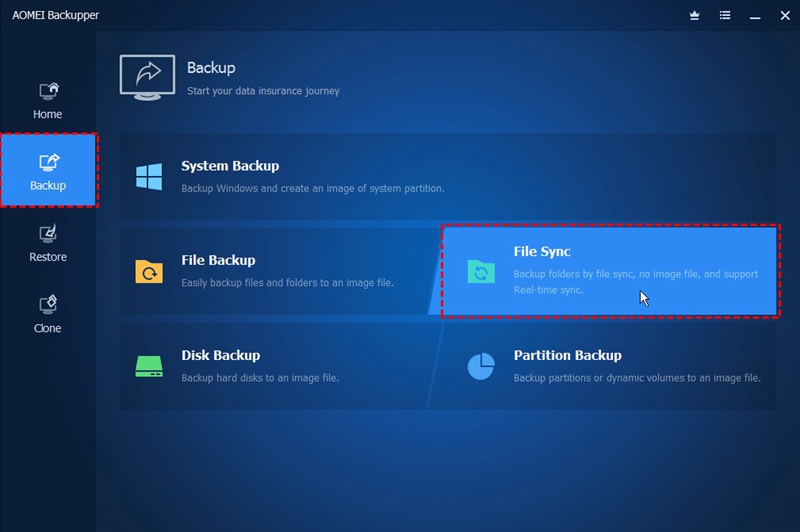
Passo 3: na próxima janela, selecione todas as pastas e arquivos de destino que você quer compartilhar. Clique em OK para continuar.
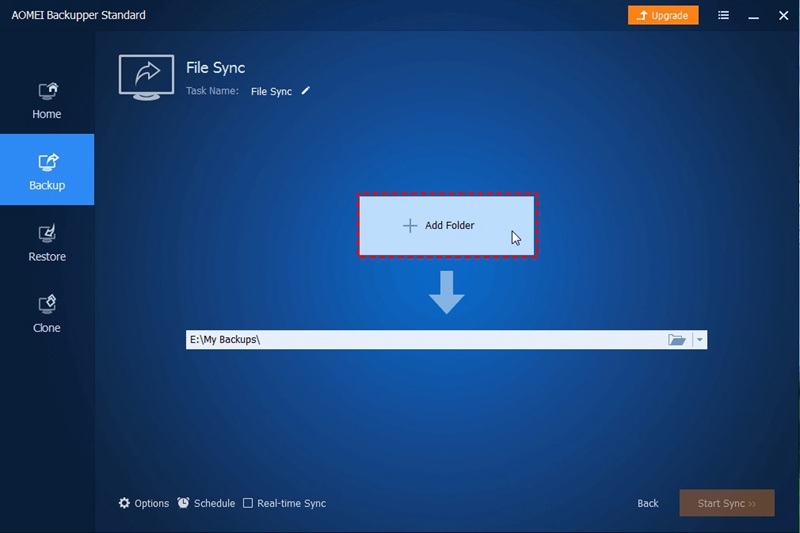
Passo 4: O próximo passo é selecionar a pasta de destino onde você quer armazenar os arquivos e pastas compartilhados. Selecione o local de rede clicando no triângulo invertido e, em seguida, escolha a opção Adicionar Local de Rede.
Passo 5: Digite o caminho da rede, o nome de usuário e a senha. Clique em OK para continuar.
Passo 6: agende a operação de sincronização. Ela pode ser feita diariamente, semanalmente ou mensalmente. Selecione a opção de agendamento no canto inferior direito. Quando estiver agendado, clique em OK para continuar.
Passo 7: clique em Iniciar Sincronização para concluir a ação.
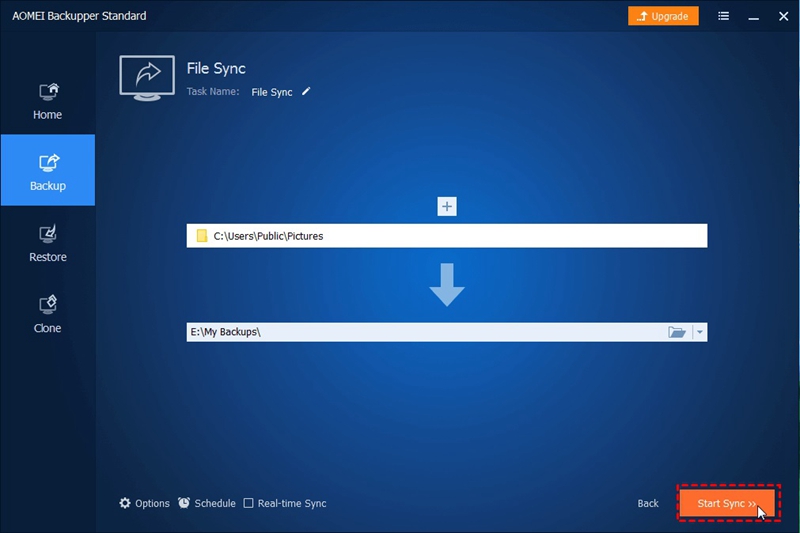
Portanto, o uso de ferramentas de migração do Windows Server pode ajudar a migrar dados entre os dispositivos do servidor. Os dados são migrados em certas condições, ou seja, para evitar as consequências da perda de dados, para proteger os dados de um dispositivo contra falhas do sistema, para copiar as funcionalidades de um dispositivo para outro ou para executar o mesmo sistema operacional em todos os dispositivos da rede. Tudo o que você precisa fazer é fazer o download da ferramenta de migração do Windows Server. Quando instaladas nos dispositivos de servidor de destino e de origem, essas ferramentas podem ser usadas com eficiência. Este artigo explicou todos os fatos relacionados, ou seja, quais são as ferramentas de migração do Windows Server, juntamente com os procedimentos passo a passo para instalar as ferramentas de migração do Windows Server nos dispositivos do servidor de origem e de destino. Também recomendou um software de terceiros, ou seja, o servidor de backup AOMEI,
Luís Santos
chief Editor